Tabla de Contenido
![]() Sobre el autor
Sobre el autor
![]() Artículos Relacionados
Artículos Relacionados
-
-
-
-
Visión general del sistema de archivos Btrfs
Btrfs, también conocido como sistema de archivos B-tree, se utiliza principalmente en sistemas basados en Linux. Antes de que veas cómo realizar la recuperación de Btrfs, es esencial que entiendas este sistema de archivos.
Qué es el sistema de archivos Btrfs
Btrfs, un sistema de archivos de copia en escritura (CoW), está diseñado explícitamente para sistemas basados en Linux. Para entender Btrfs, tienes que familiarizarte con los sistemas de archivos basados en CoW.
El sistema de archivos CoW (Copy on Write) está pensado para optimizar el rendimiento del almacenamiento y procesamiento de archivos. Utiliza tecnología para copiar todos tus datos en paralelo mientras el sistema los procesa. Así, Btrfs utilizando CoW proporciona una excelente tolerancia a fallos y permite una fácil reparación y administración de los discos.
Uso del sistema de archivos Btrfs
El sistema de archivos Btrfs se utiliza principalmente en todos los sistemas de servidor basados en Linux. Un ordenador servidor está compuesto por dispositivos de almacenamiento NAS. Con varios dispositivos de almacenamiento integrados, Btrfs es lo mejor porque su uso principal es gestionar dispositivos integrados.
Características del sistema de archivos Btrfs
A continuación se muestra la lista de características que proporciona el sistema de archivos Btrfs:
- Alta escalabilidad: Lo mejor de un sistema de archivos con estructura de árbol b es su capacidad para fusionar y comprimir datos en conjuntos más pequeños. Por tanto, es fácil escalar tus dispositivos de almacenamiento siguiendo el sistema de archivos Btrfs.
- Fiabilidad: Debido a la fiabilidad de Btrfs en el almacenamiento de datos, son los preferidos en los servidores Linux.
- CoW: La Copia en Escritura (CoW) es una característica clave que está directamente integrada en el sistema de archivos Btrfs.
- Soporte RAID: El soporte RAID añade una inmensa capacidad de almacenamiento a tu sistema informático. Lo bueno es que el sistema de archivos Btrfs ofrece soporte incorporado para el sistema RAID.
Estas son algunas de las características clave que obtienes si utilizas un sistema de archivos basado en Btrfs.
Causas de la pérdida de datos en unidades Btrfs
La primera parte te ayudó a comprender el sistema de archivos Btrfs. Se utiliza principalmente en sistemas de servidores basados en Linux con NAS o dispositivos de almacenamiento integrados. Si el sistema de archivos Btrfs es fiable y moderno, ¿qué causa la pérdida de datos en las unidades Btrfs?
Veamos a continuación las causas significativas de la pérdida de datos en unidades Btrfs:
- Malware y virus: La principal causa de pérdida de datos en unidades Btrfs. Supón que tu unidad se ha infectado con malware o virus. En ese caso, puedes esperar que pierda datos según la gravedad del virus.
- Apagado Accidental y Subida de Tensión: Un apagado continuo de tu unidad Btrfs sin el método adecuado puede provocar la pérdida de datos.
- Aplicación defectuosa: A veces, también puedes acabar instalando una aplicación que se comporte mal. Un caso así, en el que tu aplicación puede realizar operaciones de escritura desde sí misma, puede provocar la pérdida de datos en unidades Btrfs.
- Errores Humanos: A veces, la gente borra archivos por sí misma sin darse cuenta. Muchos usuarios de unidades Btrfs han informado de esta situación.
Cómo Recuperar Archivos Borrados de un NAS en Sistema de Archivos Btrfs
En la última parte se explicaron las causas significativas de la pérdida de datos en unidades Btrfs. Pero, independientemente de la razón o causa de la pérdida de datos, puedes recuperar archivos borrados de NAS en el sistema de archivos Btrfs utilizando nuestros métodos.
Método 1. Recuperar datos perdidos del NAS en un PC con Windows, sin necesidad de extraer los discos
Si has perdido datos de un dispositivo NAS con el sistema Btrfs, la mejor forma es utilizar el software de recuperar archivos borrados de NAS de EaseUS. Es muy recomendable porque no requiere que desmontes o retires tu disco NAS. EaseUS es una marca de reconocido prestigio, y su software de recuperación de datos Nas te ayuda a recuperar archivos borrados o perdidos. No importa si tu dispositivo NAS tiene el sistema de archivos Btrfs o EXT4. Con este software, puedes realizar la recuperación en ambos.
Tasa de Recuperación 99,7%
Calificación de Trustpilot 4,4
Por qué elegir el software de recuperar datos de NAS de EaseUS
- A diferencia del método tradicional, no es necesario desmontar tu unidad NAS para realizar la recuperación de datos.
- Permite recuperar fácilmente el sistema de archivos Brtfs en distintos dispositivos como Synology, QNAP, WD, Buffalo, etc.
- Fácil de usar, puedes conseguir la recuperación de datos realizando sólo unos pocos pasos.
- Es altamente fiable y garantiza la recuperación de datos de tu unidad NAS Btrfs, sin importar la causa de la pérdida de datos.
Pasos para utilizar EaseUS Data Recovery Wizard para la recuperación de NAS Btrfs:
Paso 1. Selecciona un servidor NAS y empieza la recuperación.
Descarga e instala EaseUS Data Recovery Wizard en tu ordenador con Windows 11/10 64-bit. Cuando abre este software, seleccione "NAS & Linux". Todos los servidores NAS se listarán automáticamente, eliges tu dispositivo NAS de destino y haces clic en "Conectar".
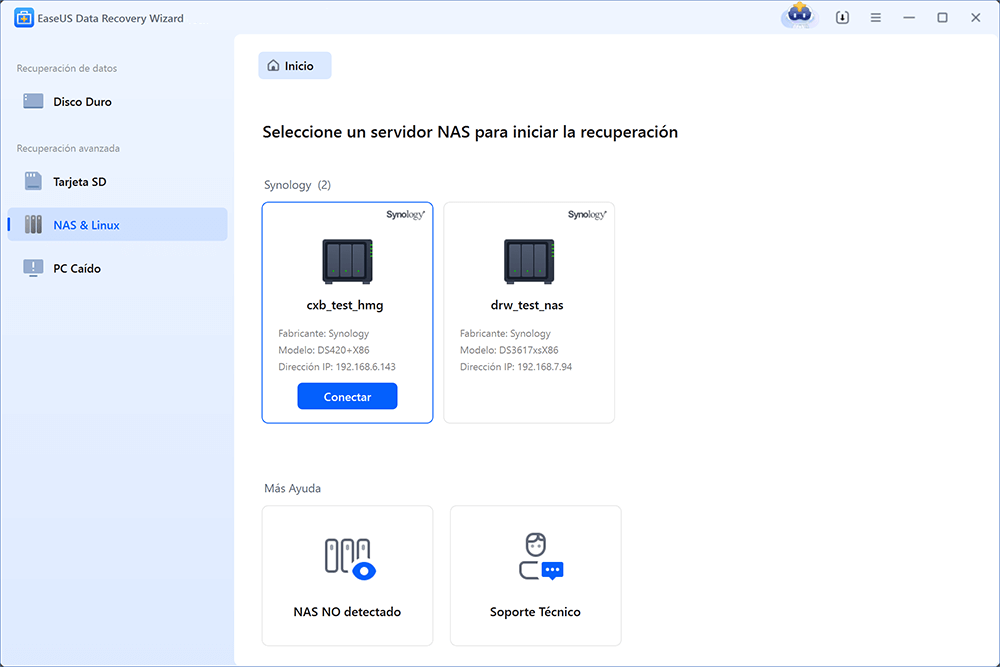
Paso 2. Activa el servicio SSH en el servidor NAS.
Ve a "Panel de control > Terminal y SNMP" para marcar la casilla "Habilitar el servicio SSH". A continuación, visualiza y recuerda el puerto de acceso remoto para abrir EaseUS Data Recovery Wizard y haz clic en "Siguiente".
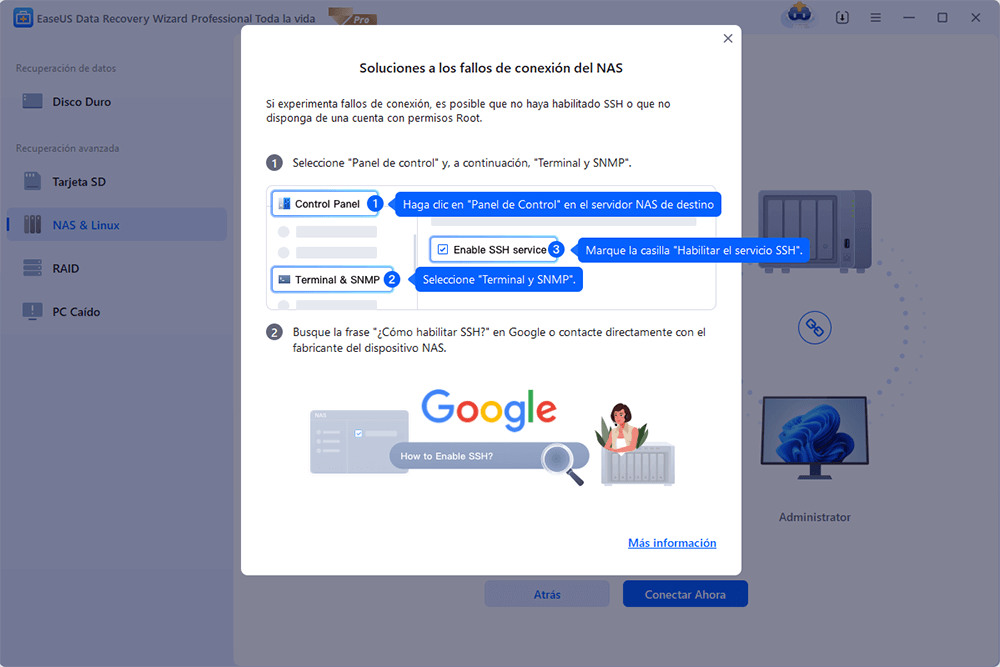
Paso 3. Conéctate remotamente al servidor NAS.
Este software detectará tu IP y Puerto automáticamente. Todo lo que tienes que hacer es introducir el nombre de usuario y la contraseña. Si la dirección IP o el Puerto no son correctos, puedes corregirlos manualmente. A continuación, haz clic en "Conectar Ahora".
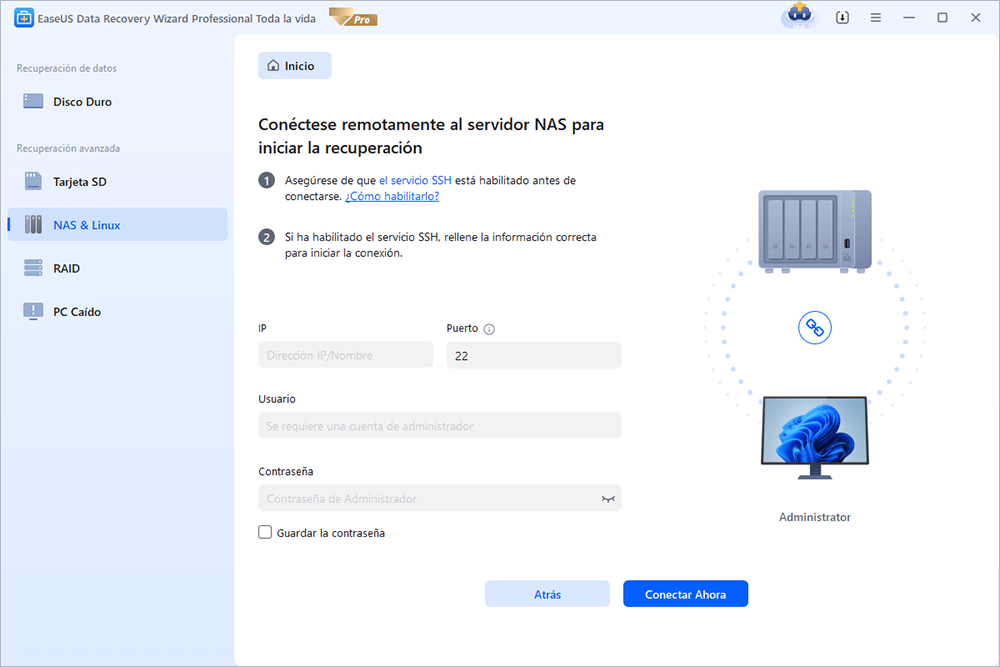
Paso 4. Recupera los datos perdidos/borrados del NAS
A continuación, el software de recuperación de datos de EaseUS se conectará a tu NAS e iniciará un escaneo del dispositivo NAS. Tras el escaneo, verás todos los archivos borrados, perdidos o existentes en tu servidor NAS.
Puedes aplicar la función "Filtro" o hacer clic en la opción "Buscar archivo o carpeta" para encontrar los archivos perdidos en el disco duro. Selecciona los archivos NAS deseados que hayas perdido en el servidor y haz clic en "Recuperar" para guardarlos en otra ubicación.
Haz clic en el botón "Recuperar" para restaurar los archivos NAS eliminados.
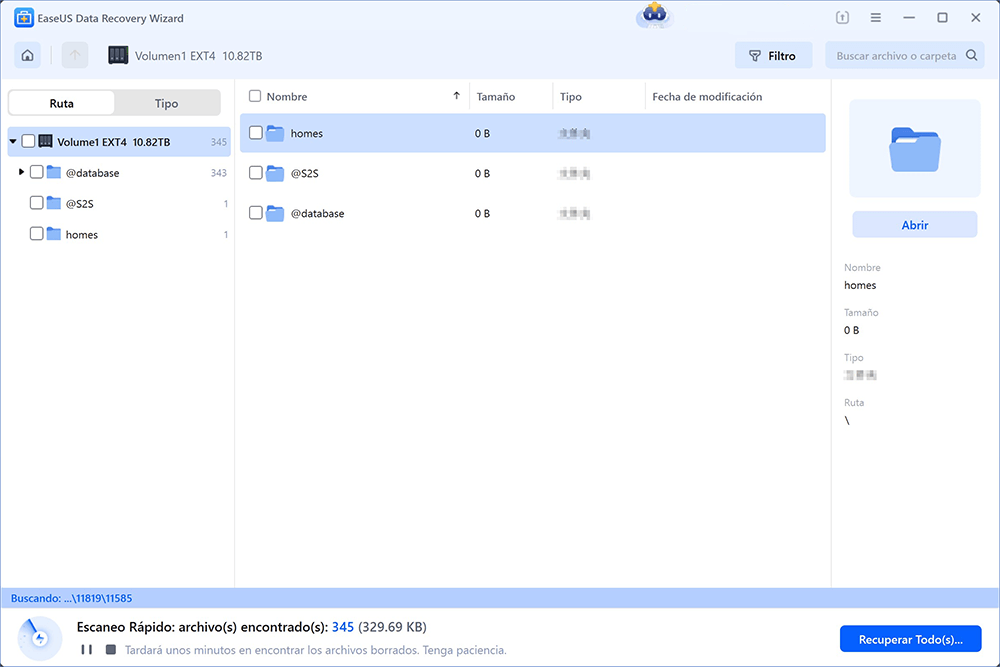
Método 2. Recuperar los datos perdidos del NAS sacando los discos y reconstruyendo el RAID
El método 1 utiliza el software EaseUS Data Recovery Wizard. Si no utilizas este software, hay otras opciones disponibles. Pero, todos los demás software de recuperación de datos te piden que retires tu unidad NAS y reconstruyas su RAID. Por tanto, este método puede resultarte engorroso e incómodo. Sin embargo, veamos los pasos que se indican a continuación para recuperar los datos perdidos del NAS de la forma tradicional.
Paso 1. Consigue el número necesario de carcasas para discos duros NAS.
Tienes que comprobar tu tipo de RAID y, en función de ello, el número de cajas de los discos duros del NAS.
Paso 2. Retira todas las unidades RAID de tu NAS.
Tras extraer los discos RAID, conéctalos a un ordenador en funcionamiento para reconstruir el RAID. Asegúrate de etiquetar bien los discos al conectarlos.
Paso 3. Inicia la reconstrucción del RAID.
Puedes utilizar cualquier software de reconstrucción de NAS Raid para este paso.
Paso 4. Realiza la recuperación de datos del NAS.
El software que elijas se ejecutará y realizará un escaneo profundo en tu unidad NAS Btrfs. Una vez finalizado el escaneo, podrás recuperar tus datos perdidos. Si no sabes cómo reconstruir la unidad RAID, puedes pedir ayuda a Servicios de Recuperación de Datos de EaseUS.
Servicios de recuperación de datos de EaseUS
Haz clic aquí para ponerte en contacto con nuestros expertos y obtener una evaluación gratuita
Consulta con los expertos en recuperación de datos de EaseUS para obtener un servicio de recuperación manual personalizado. Podríamos ofrecerte los siguientes servicios tras un diagnóstico GRATUITO
- Repara una estructura RAID dañada, un SO Windows que no arranca y un archivo de disco virtual dañado
- Recupera/repara partición perdida y unidad re-particionada
- Desformatea el disco duro y repara la unidad RAW (unidad encriptada con Bitlocker)
- Repara discos que se convierten en particiones protegidas por GPT
Conclusión
Btrfs es un sistema de archivos nuevo y fiable cuando se trata de ordenadores NAS o servidores (especialmente basados en Linux). Por desgracia, puede haber muchas razones por las que puedas perder datos de tu unidad Btrfs. Pero, lo bueno es que puedes recuperarlos.
Un método es utilizar el método tradicional. Sin embargo, requiere que extraigas tu unidad NAS Btrfs, etiquetes los discos y los conectes a un ordenador que funcione para restaurar los datos. Pero, el método más recomendable es utilizar el software EaseUS Data Recovery Wizard. No requiere que extraigas tu unidad NAS y realiza la recuperación de datos con simples clics.
Tasa de Recuperación 99,7%
Calificación de Trustpilot 4,4
Sobre el autor
Con un interés en la redacción y la tecnología informática, Luna eligió trabajar como editora en EaseUS. Es una profesional de la recuperación de datos, restauración y copia de seguridad. Luna seguirá escribiendo y ayudándole a la gente a solucionar sus problemas.
Artículos Relacionados
-
Solución al problema de Buffering en Kodi
![Pedro]() Pedro
2024/05/29
Pedro
2024/05/29 -
¿Fotos Dañadas Mitad Gris, Cómo Solucionarlo?
![Luna]() Luna
2024/05/29
Luna
2024/05/29
-
Reparar error ´Sticky Notes No está Disponible Para Ti´ sin perder datos
![Pedro]() Pedro
2024/05/29
Pedro
2024/05/29 -
Cómo recuperar datos de una partición formateada
![Luna]() Luna
2024/05/29
Luna
2024/05/29
